Las actualizaciones automáticas en WordPress ayudan a mantener tu sitio seguro y optimizado, pero en algunos casos pueden generar conflictos con plugins o personalizaciones. Esto puede afectar el funcionamiento de tu sitio y, en el peor de los casos, obligarte a despublicar tu sitio web.
¿Te imaginas estar de vacaciones y que, tras una actualización automática, tu sitio deje de funcionar por incompatibilidades? Aunque son convenientes, puede ser que prefieras tener más control sobre cuándo y qué actualizar, sobre todo si tu sitio tiene plugins o configuraciones personalizadas.
A continuación te mostraremos cómo desactivar las actualizaciones automáticas en WordPress de forma sencilla para evitar complicaciones. Así podrás decidir qué actualizar y cuándo hacerlo, sin perder de vista la seguridad de tu página web.
Índice de contenidos
¿Qué son las actualizaciones automáticas en WordPress?
Las actualizaciones automáticas en WordPress son una característica incorporada que permite que el sistema se actualice de manera automática, sin que el usuario tenga que intervenir. Esta función está diseñada para mantener el núcleo de WordPress, los plugins y los temas al día, garantizando que siempre tengas la versión más reciente, con mejoras en seguridad y rendimiento.
En dinahosting, si gestionas varios sitios web, puedes hacerlo de manera fácil y eficiente desde el Panel de Control. Con múltiples funcionalidades a tu disposición, podrás actualizar todos tus sitios a la última versión de WordPress cuando decidas, manteniendo siempre el control total.
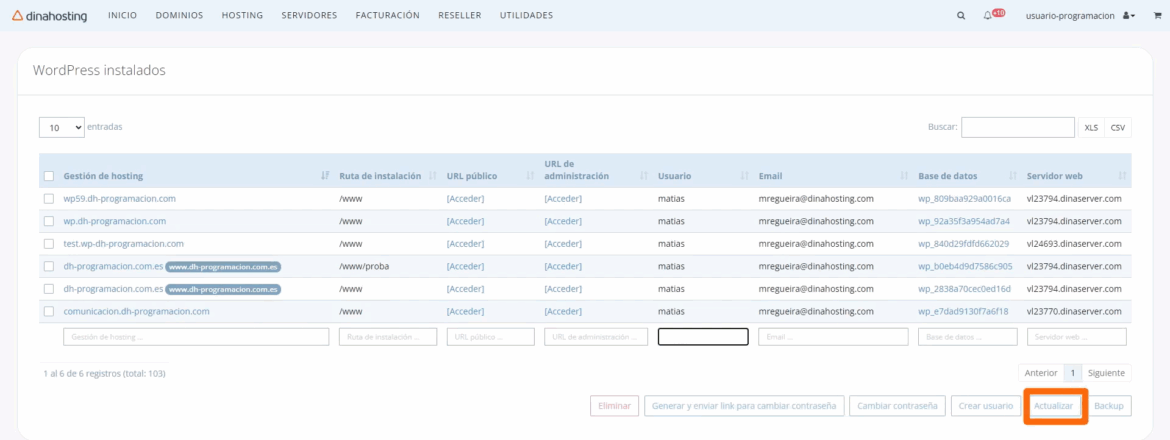
Para más detalles sobre cómo mantener tu sitio web de WordPress optimizado y actualizado, no te pierdas nuestra guía más completa para WordPress.
Tipos de actualizaciones automáticas
En WordPress, existen distintos tipos de actualizaciones automáticas que se aplican de manera diferente según el tipo de cambio que se realice. Conocer estas diferencias es clave para gestionar adecuadamente cuándo y qué se debe actualizar en tu sitio.
- Actualizaciones menores: reajustes pequeños como correcciones de seguridad o errores, que se realizan sin necesidad de intervención del usuario. Están habilitadas por defecto desde WordPress 3.7 y no suelen causar problemas en el funcionamiento de tu sitio.
- Actualizaciones mayores: incluyen cambios significativos del núcleo de WordPress, así como nuevas versiones de plugins y temas. A pesar de ser importantes, las actualizaciones mayores pueden generar incompatibilidades con plugins o personalizaciones previas, por lo que en muchos casos requieren confirmación o configuración antes de ser aplicadas automáticamente.
¿Cuándo desactivar las actualizaciones automáticas?
Desactivar las actualizaciones automáticas en WordPress puede ser útil en algunos casos. Aunque las actualizaciones menores son seguras, las mayores pueden generar conflictos con personalizaciones o plugins. Aquí te mostramos algunos ejemplos en los que podrías considerar desactivarlas:
- Si tu sitio tiene personalizaciones o plugins específicos: las actualizaciones mayores pueden afectar configuraciones personalizadas, por lo que es mejor tener control sobre qué y cuándo actualizar.
- La estabilidad de tu negocio depende en gran medida de tu sitio web: desactivar las actualizaciones automáticas te permitirá probar las actualizaciones en un entorno controlado antes de aplicarlas a tu sitio principal.
- Cuando no se puede garantizar compatibilidad con otros componentes: si tus plugins o temas no se ajustan a nuevas versiones, las actualizaciones automáticas podrían romper la funcionalidad de tu sitio.
¿Preocupado por los efectos de una actualización automática? En dinahosting, puedes activar fácilmente los backups de WordPress desde tu Panel de Control, garantizando que siempre puedas restaurar tu sitio si algo sale mal.
Métodos para desactivar las actualizaciones automáticas
Ahora que ya sabes cuándo es recomendable desactivar las actualizaciones automáticas, veamos cómo hacerlo de manera rápida y sencilla en WordPress.
Modificar el archivo wp-config.php
Una forma efectiva de desactivar las actualizaciones automáticas en WordPress es modificando el archivo wp-config.php de tu instalación. A continuación, te mostramos el código necesario para hacerlo y cómo controlarlo según tus necesidades.
Si prefieres desactivar las actualizaciones automáticas directamente, te dejo el código que debes agregar al archivo wp-config.php de tu instalación:
define( 'AUTOMATIC_UPDATER_DISABLED', true );Es importante destacar que esta opción desactiva únicamente las actualizaciones automáticas menores de WordPress, lo que significa que no afectará a las actualizaciones de plugins, plantillas o cualquier otro componente de WordPress.
Si tu objetivo es desactivar todas las actualizaciones relacionadas con el núcleo de WordPress, tanto las menores como las mayores, la línea que debes añadir es:
define( 'WP_AUTO_UPDATE_CORE', false );¿No sabes cómo modificar el archivo wp-config.php? Desde el Panel de Control de Dinahosting, solo tienes que acceder a tu hosting y hacer clic en el explorador de archivos. Luego, navega hasta el archivo wp-config.php y selecciona la opción para editarlo.
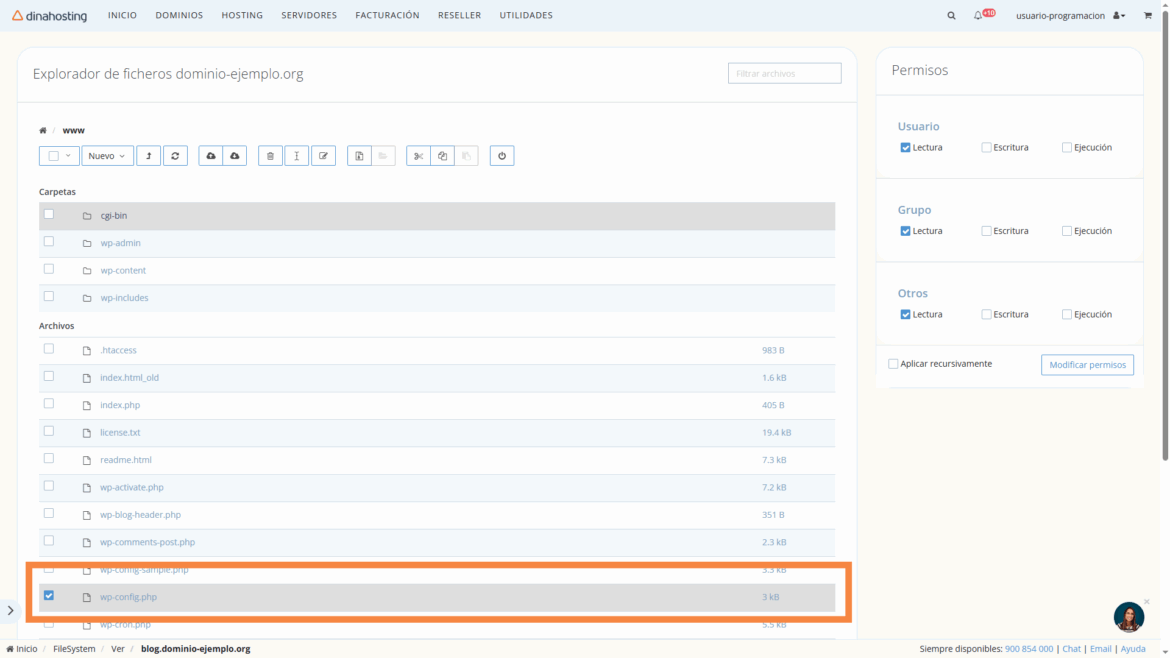
Una vez dentro del archivo, simplemente agrega la línea correspondiente según lo que desees desactivar, tal como se mencionó anteriormente. A continuación, te mostramos algunas capturas del proceso para que sea aún más fácil y sencillo para ti.
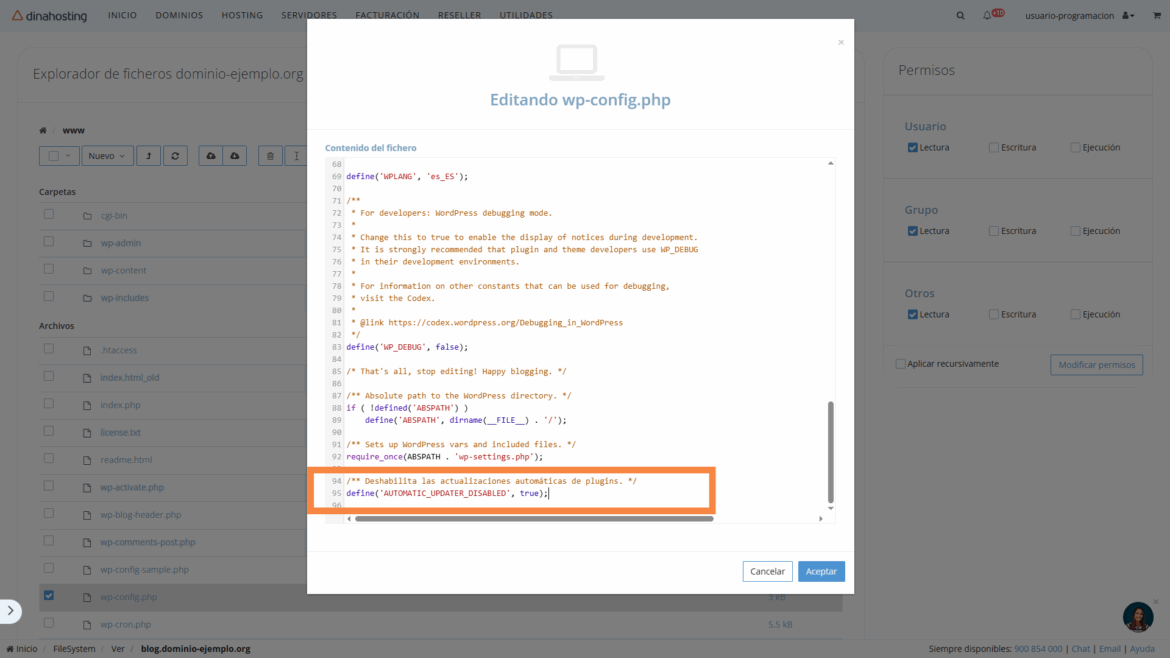
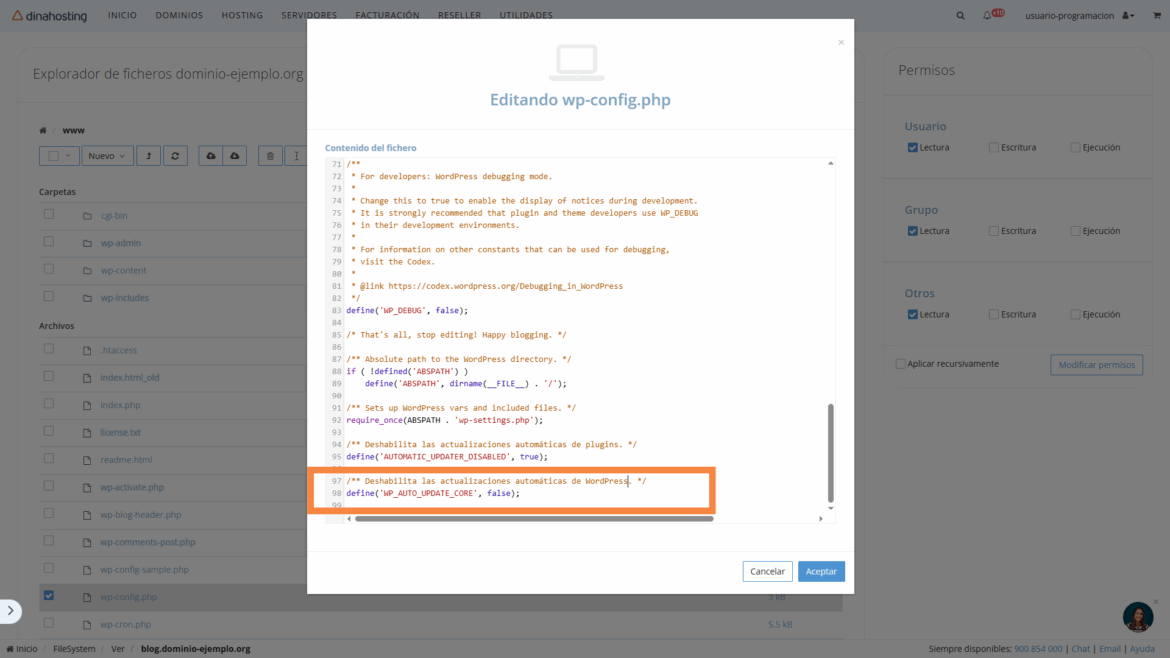
Desactivar las actualizaciones desde el panel de WordPress
Si estás utilizando una versión reciente de WordPress, puedes desactivar las actualizaciones automáticas menores directamente desde el panel de administración, además de la solución anterior propuesta como modificar el archivo wp-config.php.
Esta opción fue una de las grandes novedades de WordPress 5.5, ya que te permite automatizar el proceso únicamente para los complementos que tú decidas.
Para desactivar las actualizaciones automáticas de los plugins, accede a su apartado y allí encontrarás una columna llamada Actualizaciones automáticas, donde podrás activar o desactivar esta opción para cada plugin de manera individual.
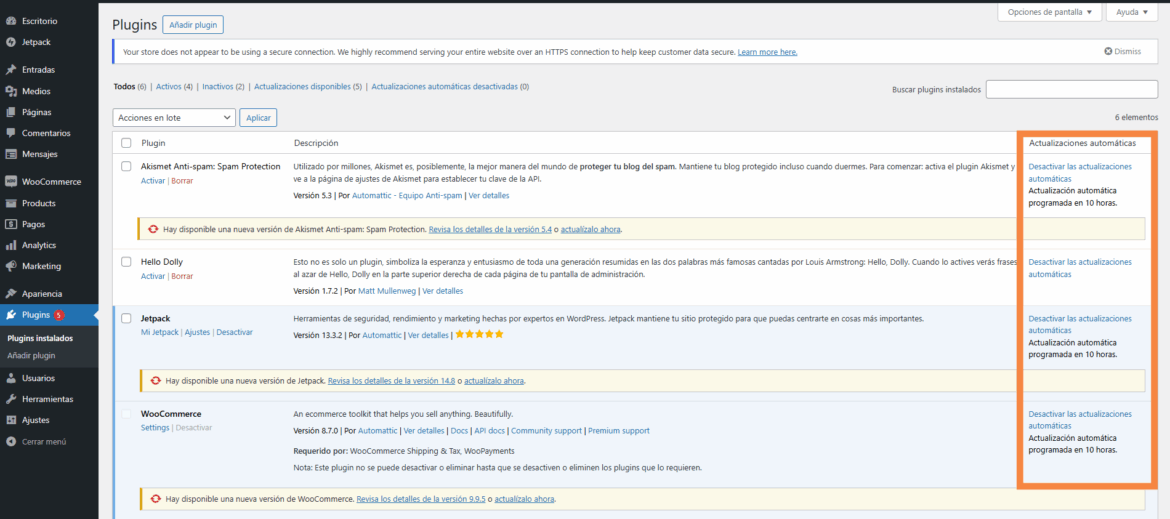
En el caso de tener muchos plugins instalados, puedes desactivar las actualizaciones automáticas de varios a la vez. Simplemente selecciona los plugins que deseas modificar y usa el menú Acciones en lote para elegir Desactivar actualizaciones automáticas.
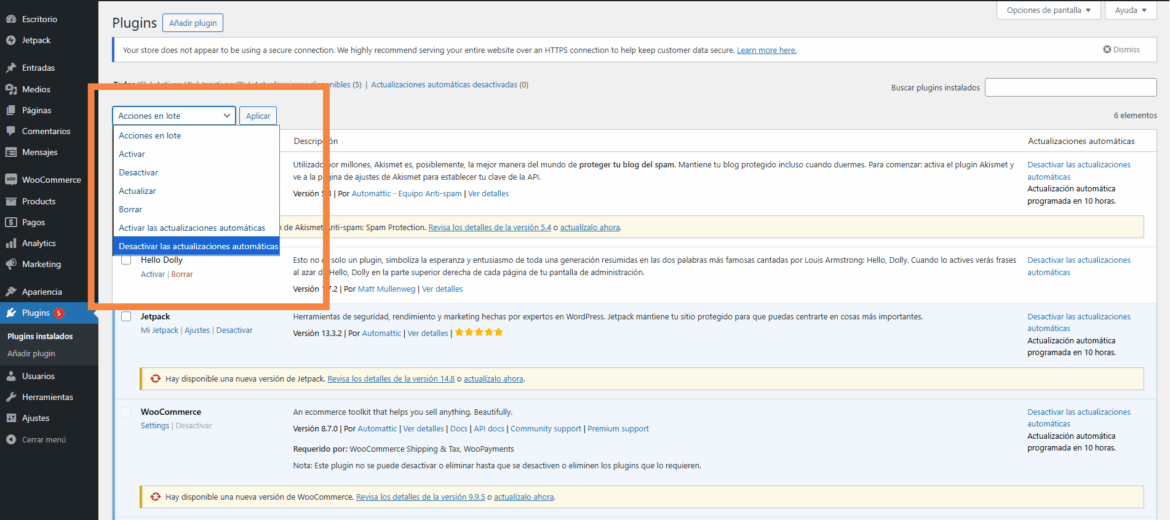
Con esto, WordPress dejará de actualizar de forma automática los complementos seleccionados, permitiéndonos gestionarlos de manera manual según sean nuestras necesidades.
Para asegurar el mejor rendimiento y un control total sobre las actualizaciones automáticas, contar con un buen alojamiento web es fundamental. Con nuestro Hosting WordPress, dispones del autoinstalador más completo, que te permite gestionar fácilmente todas tus actualizaciones y mantener tu sitio siempre al día.
En resumen, las actualizaciones automáticas en WordPress son útiles para mantener tu sitio seguro y optimizado, pero pueden generar problemas de compatibilidad, especialmente si tienes plugins personalizados o configuraciones específicas. Al controlar estas actualizaciones, evitas complicaciones imprevistas que puedan afectar la estabilidad de tu sitio.
Desactivar las actualizaciones automáticas es una opción si prefieres tener mayor control sobre los cambios en tu página. Puedes hacerlo modificando el archivo wp-config.php o a través del panel de administración de WordPress, eligiendo qué componentes actualizar y cuándo hacerlo según las necesidades de tu sitio.
¿¡Y tú!? ¿Prefieres gestionar manualmente las actualizaciones de WordPress? Nos encantaría conocer tu experiencia. ¡Déjanos tus comentarios o dudas abajo y te leemos! 😉
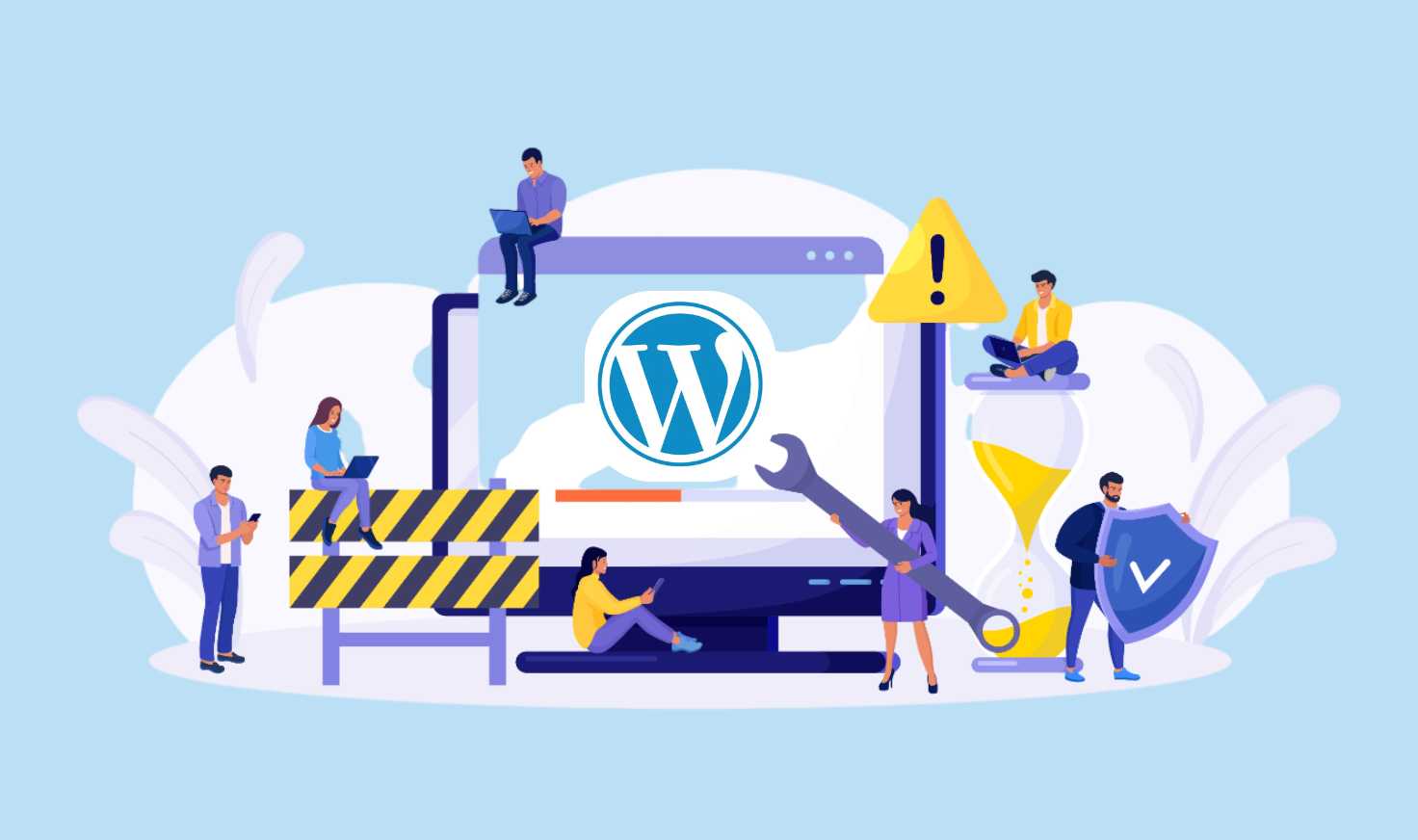





Deja una respuesta